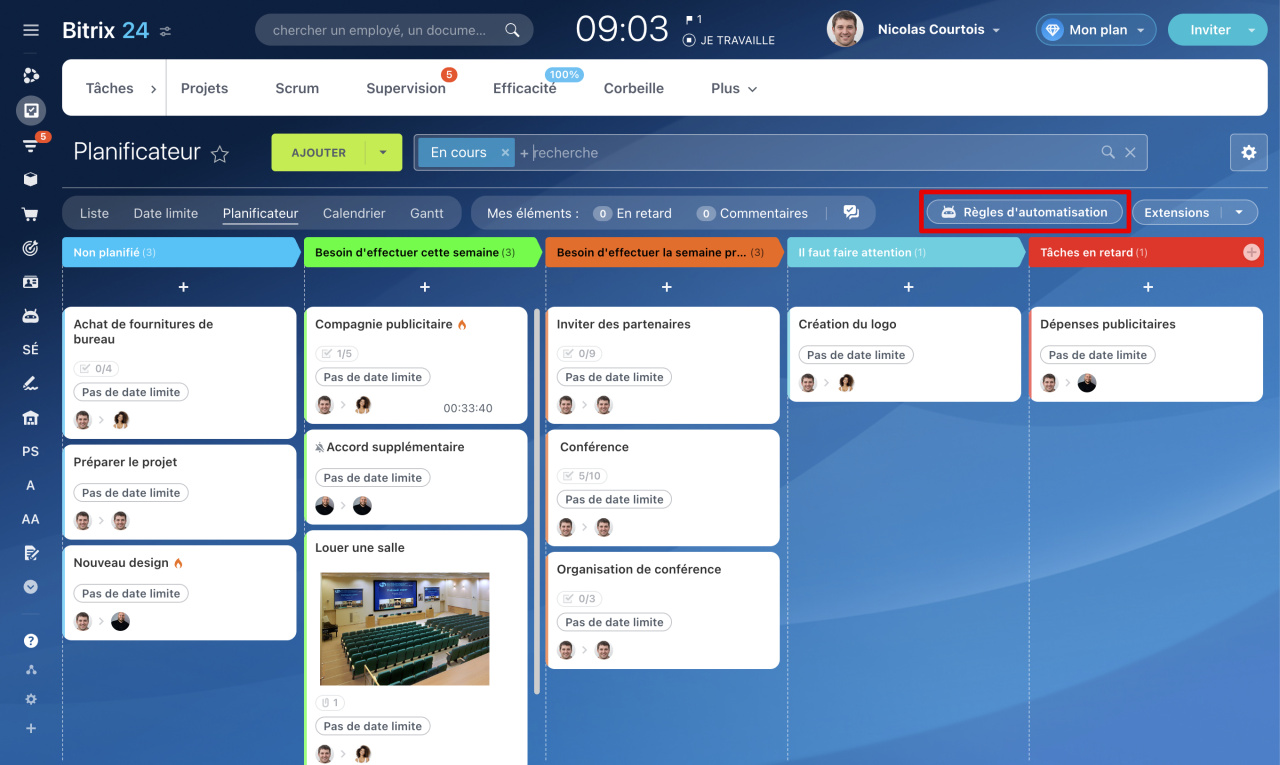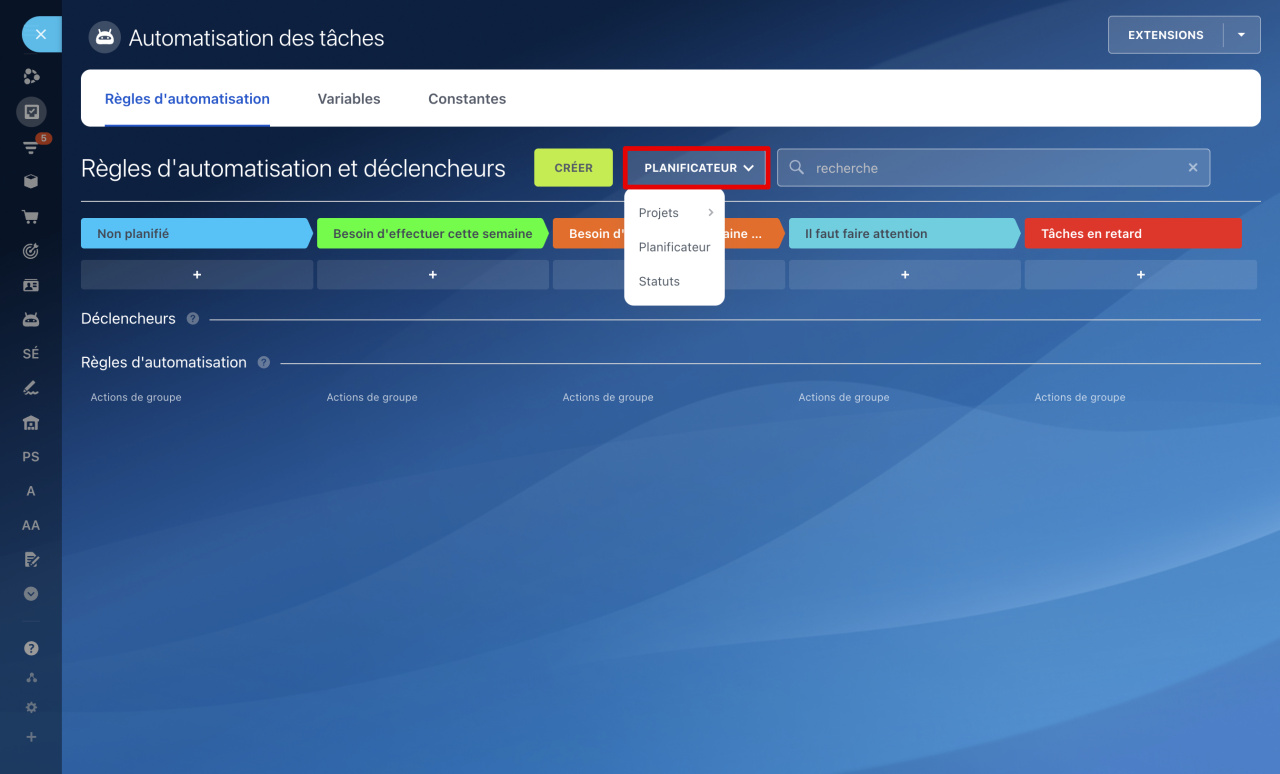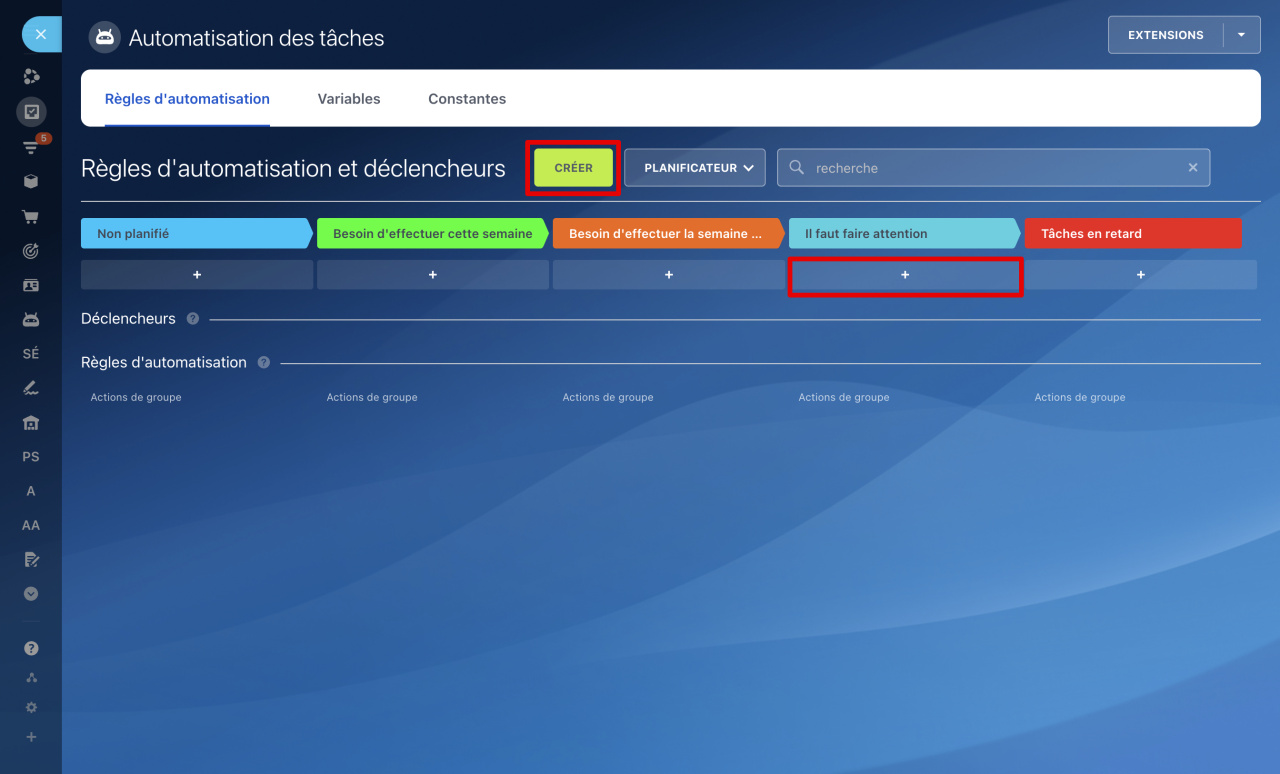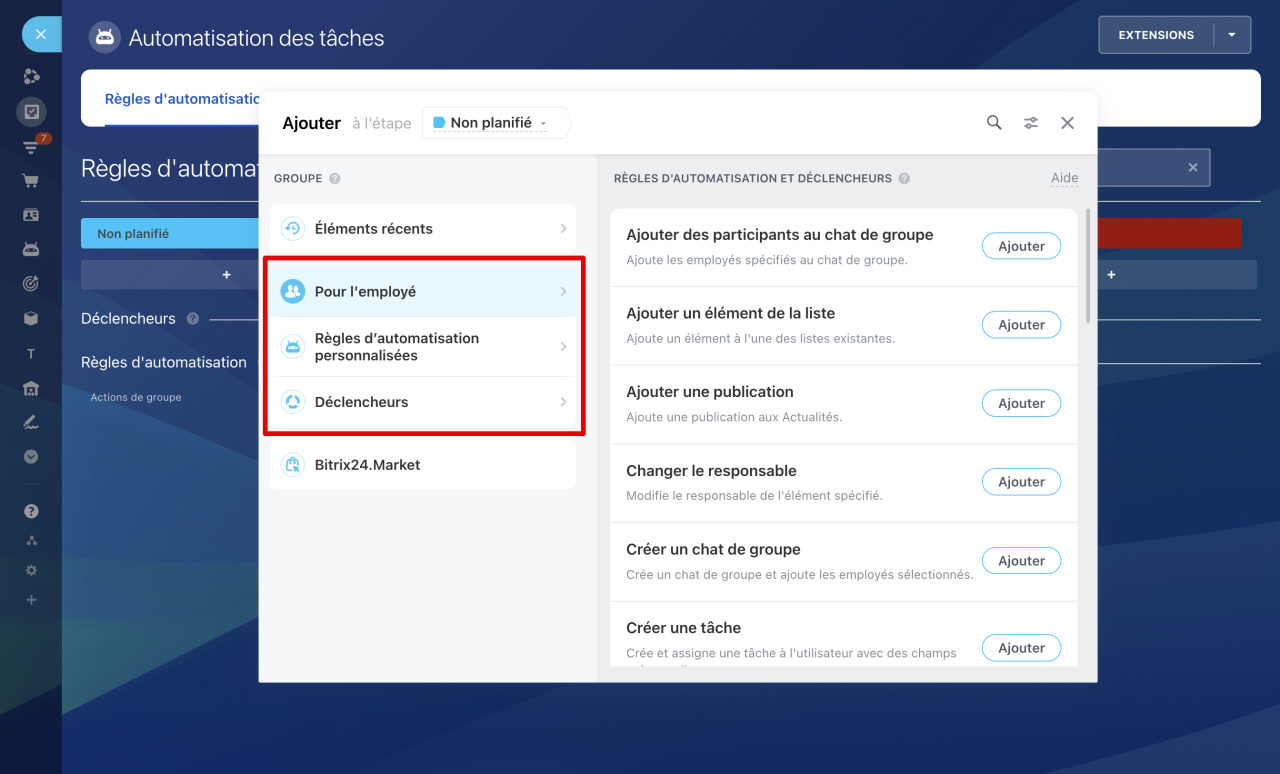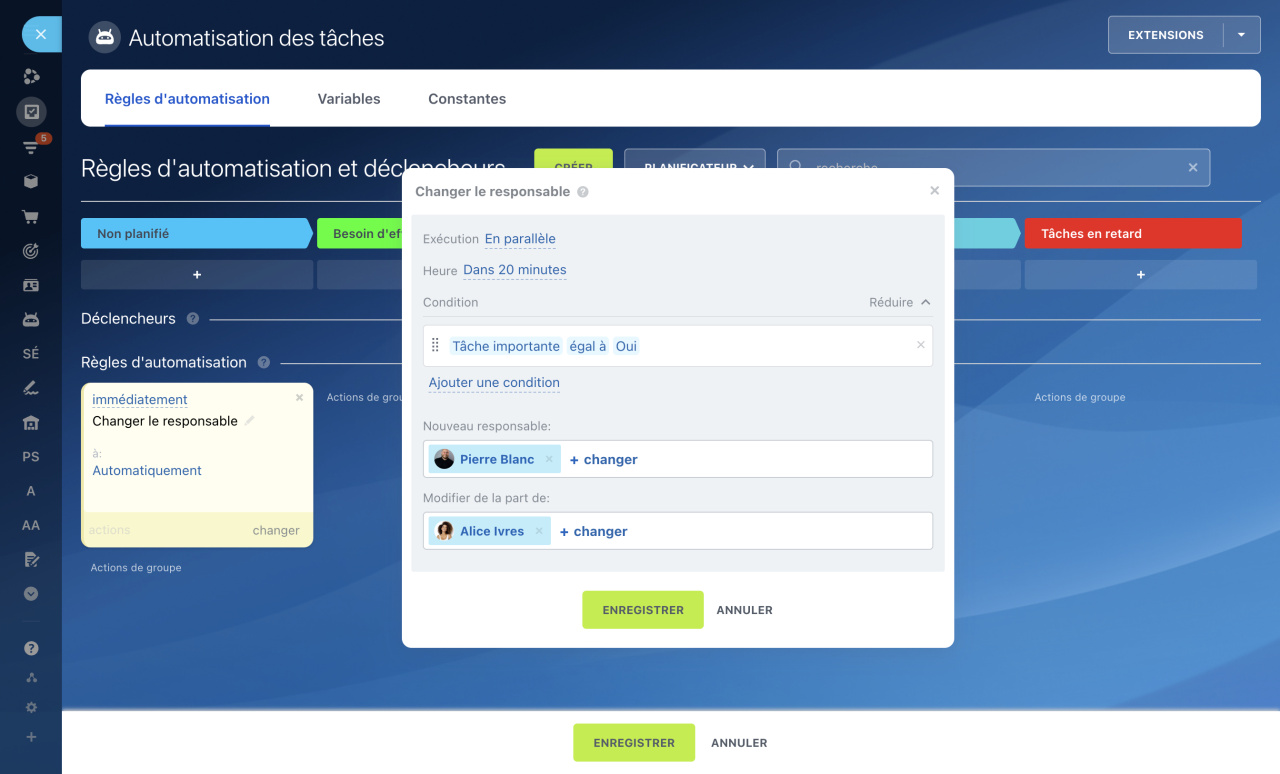À l'aide de règles d'automatisation et de déclencheurs, vous pouvez configurer différents scénarios pour travailler avec des tâches : créer automatiquement, ajouter de nouveaux participants, suivre les délais.
Les règles d'automatisation effectuent des actions de routine : envoyer des notifications, définir des tâches, ajouter des participants. L'action se produit lorsqu'une tâche passe à l'étape souhaitée. Les déclencheurs suivent les changements dans les tâches : approche des délais, changements de statut. Lorsqu'un changement se produit, le déclencheur déplace la tâche vers une autre étape. Les règles d'automatisation et les déclencheurs peuvent s'exécuter au même stade.
Plans tarifaires
Où créer des règles d'automatisation et des déclencheurs
Accédez à la section Tâches et projets et cliquez sur le bouton Règles d'automatisation.
Bitrix24 comporte plusieurs sections dans lesquelles vous pouvez créer des règles d'automatisation pour les tâches.
Planificateur - est l’endroit où se trouvent toutes les tâches dans lesquelles vous êtes impliqué. Vous pouvez configurer n'importe quel script d'automatisation - ils fonctionneront uniquement pour vos tâches. Les employés qui en ont le droit peuvent configurer des règles d'automatisation pour leurs tâches.
Comment travailler avec des tâches en mode « Planificateur »
Droits d'accès dans les tâches
Projets - vous pouvez automatiser le travail sur les tâches pour l'ensemble du projet. Pour chaque projet, les règles d'automatisation et les déclencheurs doivent être configurés séparément.
Statuts des tâches - indiquent le stade auquel se trouve la tâche : en attente, en cours, en attente de contrôle, différée ou terminée. Les règles d'automatisation surveillent les changements dans les statuts des tâches auxquelles vous participez et effectuez des actions. Lorsqu'une tâche passe au statut « En cours », la règle crée une discussion, et lorsque la tâche est terminée, elle écrit une publication dans le flux d'actualités.
Pour sélectionner la section dont vous avez besoin, cliquez sur le bouton Planificateur.
Comment créer des règles d'automatisation et des déclencheurs
Cliquez sur le bouton Créer ou + Ajouter à l'étape souhaitée.
Afin que vous puissiez trouver rapidement la règle d'automatisation ou le déclencheur dont vous avez besoin, nous les avons divisés en groupes :
- Pour l'employé - toutes les règles d'automatisation pouvant être utilisées dans les tâches sont rassemblées ici.
- Règles d’automatisation personnalisées - voici les règles d'automatisation et les déclencheurs installés depuis Market. Il s'agit d'applications des partenaires Bitrix24 qui étendent les capacités des règles d'automatisation standards des tâches.
- Déclencheurs - les déclencheurs pour le suivi des délais et des modifications des tâches sont collectés ici.
Bitrix24 Market : solutions prêtes à l'emploi pour optimiser les outils
Comment configurer des déclencheurs dans les tâches
Comment configurer des règles d'automatisation et des déclencheurs
Toutes les règles d'automatisation et tous les déclencheurs ont les mêmes paramètres :
- Exécution - la règle d'automatisation fonctionnera après les précédentes ou indépendamment des autres règles.
- Heure - la règle d'automatisation effectuera l'action immédiatement ou après un certain temps.
- Condition - la règle d'automatisation ou le déclencheur ne fonctionnera pas pour toutes les tâches, mais uniquement pour certaines d'entre elles. Par exemple, uniquement pour les tâches importantes ou en retard.
Fonctionnement des conditions dans les règles d'automatisation - Autoriser le passage au statut précédent - si vous activez ce paramètre, le déclencheur pourra déplacer la tâche à l'étape précédente, par exemple, de la dernière à la première. Seuls les déclencheurs ont ce paramètre.
Les paramètres restants dépendent de la règle d'automatisation ou du déclencheur que vous avez sélectionné. Par exemple, dans la règle d'envoi d'un e-mail, vous devez préciser l'objet et le texte de l'e-mail, et dans la règle de création d'une tâche, vous devez sélectionner les participants.
Résumé
- À l'aide de règles d'automatisation et de déclencheurs, vous pouvez configurer différents scénarios pour travailler avec des tâches : créer automatiquement, ajouter de nouveaux participants, suivre les délais.
- Les règles d'automatisation sont déclenchées lorsqu'une tâche passe à l'étape souhaitée.
- Les déclencheurs suivent les modifications et déplacent une tâche vers une autre étape.
- Chaque règle d'automatisation et déclencheur est configuré séparément.